新しいカスタム エンティティ フォームを追加する (Project Service Automation 2.x)
重要
Dynamics 365 Project Service Automation は Dynamics 365 Project Operations に進化しました。 詳細は、Project Service Automation の移行を参照してください。
フィールドの種類
Dynamics 365 Project Service Automation は営業案件、見積もり、受注、請求書エンティティの 種類 (msdyn_ordertype) フィールドに依存しており、これらのエンティティの 作業ベース バージョンを 品目ベース や サービス ベース バージョンと区別します。 これらのエンティティの作業ベースのバージョンは PSA によって処理されます。 ソリューションのクライアント側とサーバー側の多くのビジネス ロジックは、種類 フィールドに依存します。 そのため、エンティティの作成時にフィールドを正しい値で初期化することが重要です。 不正な値は不正な動作の原因になる可能性があり、一部のビジネス ロジックは正しく実行されない場合があります。
自動フォーム切り替え
誤った初期化と販売エンティティ レコードの編集で引き起こされる潜在的なデータ破損と予期しない動作を回避するために、PSA には標準のフォームに自動フォーム切り替え ジックを含むようになりました。 このロジックにより、ユーザーは作業ベースのバージョンやその他の種類の営業案件、見積もり、受注、請求書エンティティで作業する正しいフォームに移動します。 ユーザーが営業案件、見積もり、受注、請求書エンティティの作業ベース バージョンを開くと、フォームは プロジェクト情報 に切り替わります。
自動フォーム切り替えロジックは formId 値と msdyn_ordertype フィールドのマッピングに依存しています。 すべての標準フォームがそのマッピングに追加されました。 ただし、カスタム フォームを手動で追加して、処理するエンティティのバージョンを示す必要があります。 これは msdyn_ordertype フィールドに基づいています。 フォームの切り替えがマッピングにない場合、ロジックはエンティティの msdyn_ordertype フィールドに保存されている値に基づいて標準フォームに切り替わります。
カスタムフォームを追加し、フォーム切り替えロジックをオンにする
次の例は、作業ベースの営業案件で機能するように、カスタムフォーム 自分のプロジェクト情報 を追加する方法を示しています。 同じプロセスを使用してカスタム フォームを追加して、見積もり、受注、請求書を処理できるようにします。
次の手順に従って プロジェクト情報 フォームのカスタム バージョンを作成します。
営業案件エンティティで プロジェクト情報 フォームを開き、自分のプロジェクト情報 という名前でコピーを保存します。
新しいフォームを開き、プロパティに プロジェクト情報 フォームのフォーム初期化スクリプトが存在することを確認します。
重要
このスクリプトを削除しないでください。 削除すると一部のデータが誤って初期化される可能性があります。
フォームに 種類 (msdyn_ordertype) フィールドが存在することを確認します。
重要
このフィールドを削除しないでください。 削除した場合は初期化スクリプトが失敗します。
新しいフォームの formId 値を見つけます。 このステップは 2 つの方法で完了できます。
- アンマネージド ソリューションの一部として 自分のプロジェクト情報 フォームをエクスポートし、エクスポートされたソリューションの「customization.xml」ファイルで formId 値を検索します。
- 次の図に示すように、フォーム エディターで 自分のプロジェクト情報 フォームを開き、URL の fromId パラメータの横にあるグローバル一意識別子 (GUID) を探します。
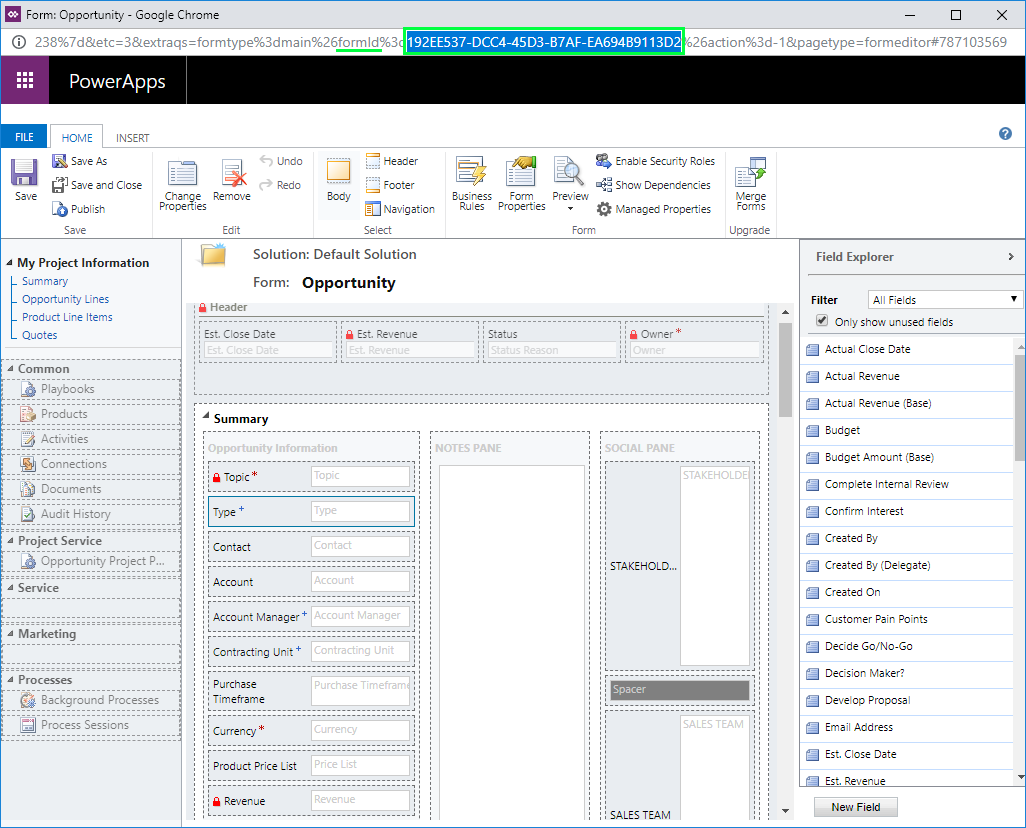
msdyn_/SalesDocument/PSSalesDocumentCustomFormIds.js Webリソースを編集して、formId 値の msdyn_ordertype マッピングを作成します。 リソースからコードを削除し、次のコードに置き換えます。
define(["require", "exports"], function (require, exports) { "use strict"; var SalesDocumentCustomFormIds = (function () { function SalesDocumentCustomFormIds() { } SalesDocumentCustomFormIds.overwriteFormIds = function (mappedFormIds) { /* ---- Notes ---- mappedFormIds[SalesEntity][OrderType] => The array of forms IDs that support particular entity and order type Add or overwrite customized formId for the particular entity and order type by calling: mappedFormIds[<EntityType>][<msdyn_ordertype>].push("<formId>"); Allowed msdyn_ordertype values for reference: ServiceBased: 690970002 (Field Service version of the entity) WorkBased: 192350001 (PSA version of the entity) ItemBased: 192350000 (Regular out of the box entity) Uncomment and update one of the following lines to register custom PSA form for required entity: */ //mappedFormIds[1][192350001].push("<formId>"); //Quote //mappedFormIds[5][192350001].push("<formId>"); //Quote Line //mappedFormIds[2][192350001].push("<formId>"); //Sales Order //mappedFormIds[6][192350001].push("<formId>"); //Sales Order Line // In this example we have added new form for Opportunity mappedFormIds[0][192350001].push("192EE537-DCC4-45D3-B7AF-EA694B9113D2"); //Opportunity //mappedFormIds[4][192350001].push("<formId>"); //Opportunity Line }; return SalesDocumentCustomFormIds; }()); exports.default = SalesDocumentCustomFormIds; });カスタマイズを保存し、公開します。